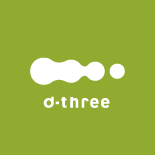時間の粒度を変更する:OmniPlanの使い方
 OmniPlan
OmniPlan 
カテゴリ: ビジネス/価格: ¥19,800
Appストアでダウンロードする
最近OmniPlanを使い始めた知人から以下のような質問を受けたので、備忘録的に。
始まりと終わりの日付設定は、必ず時間も付いてしまうの??
Web系のプロジェクトに関わっている方で、だいたい日単位のスケジュール策定が多いので、時刻まで扱える状態だと少々冗長ということなんだと思います。
OmniPlanの時間の粒度
OmniPlanでは以下の3つの時間の時間粒度ができます。
- 厳格なスケジュール
- 時間単位のスケジュール
- 日単位のスケジュール
この設定によって、わかり易いところでは「開始」「終了」と、それに紐づくガントチャート描画の粒度が変わります。
設定変更は、【コマンド+4】で表示される「プロジェクト:情報」パネルの「時間の粒度」プルダウンで行います。
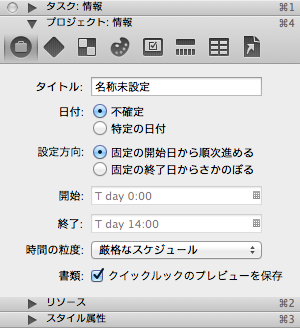
「プロジェクト:情報」パネル
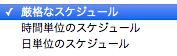
「時間の粒度」プルダウン
デフォルトは「厳格なスケジュール」です。
※なお「日付」はデフォルトでは「特定の日付」ですが、本記事執筆日時にキャプチャ内の日付が依存しないように、「不確定」に変更しています。これにより、通常YYYY/mm/ddなどの固定の日付が入る部分が「T day」となっています。
さて、ひとつづつ見ていきます。
1. 厳格なスケジュール
文字通り、もっとも細かい粒度の設定です。「プロジェクト:書式」の設定で秒単位などを有効にすれば、秒単位の計算にも対応できます。

秒単位の細かなスケジュール策定にも対応できる
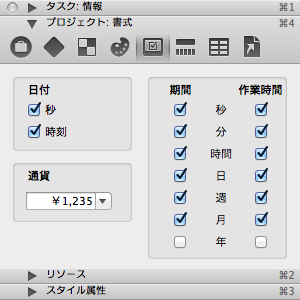
デフォルトでは秒単位設定にはなっていないので、必要な場合は「プロジェクト:書式」パネルでチェックを入れる
一般的なWebのプロジェクトでここまで精緻な計画が必要なことは稀だと思います。
使い処としては、
- システム移行当日
- 講演会などのイベント
のような、分刻みの工程が存在するような案件になると思います。
2. 時間単位のスケジュール
「厳格なスケジュール」より若干粒度が大きいスケジュール単位です。「開始」「終了」や、それに依存するガントチャート部分の描画が時間単位になります。
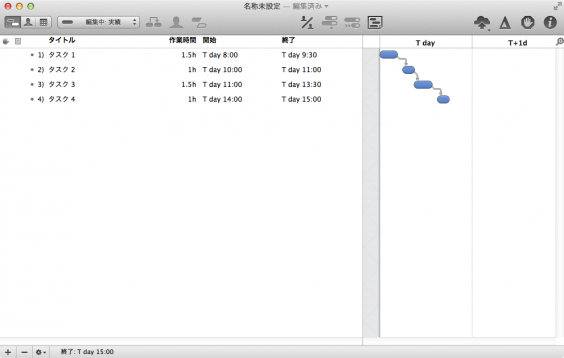
「時間単位のスケジュール」にした場合
- 「タスク1」は9:30に終了するが、後続の「タスク2」の開始は10:00から
- 「タスク3」は13:30に終了するが、「タスク4」の開始は14:00から
- それと連動して、ガントチャートも時間単位の描画になっている
というように、時間単位で丸められる設定です。
「厳格なスケジュール」ほどの精度は必要ないが、時間単位の工程が連続するようなスケジュール策定に適しています。
3. 日単位のスケジュール
基本的に1日単位に開始・終了が丸められます。だいたい1週間単位でタスクグループを消化するようなプロジェクトだと使いやすい粒度設定だと思います。
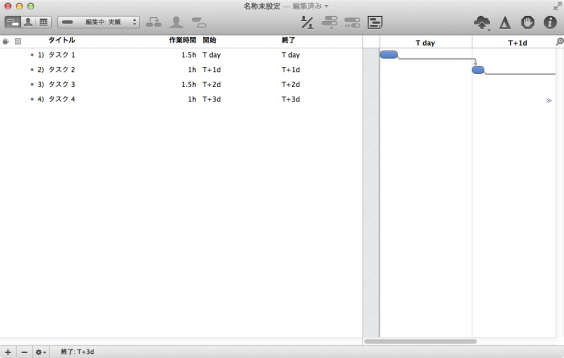
「日単位」のスケジュールにした場合
- タスク1-4全て1日未満の作業時間だが、次タスクは必ず次の日から開始する
というようになりますので、実際は1日にバッファが多く含まれることになります。スケジュール策定としてはある意味楽ですが、チリも積もれば山となるで、1日未満の工程が集中するような局面では必要以上に日数を消化するケースもあるので気を付けましょう。
作業時間自体の数字は影響されない
この3つの設定を切り替えることによって影響を受けるのは、「開始」「終了」と、依存関係のあるタスクの開始、ガントチャートの描画のようです(実は全てを把握できていません)。これらを計算の拠り所とする他の数値ももしかしたら変わるかもしれませんが、大きく変わるのは上記です。
とはいえ、一つ一つのタスクの作業時間(実際の工数)に入力された内容が、この設定変更によって丸められて失われるようなことはないようです。
- タスク1の作業時間を「厳格なスケジュール」で1.5hに設定
- 「時間単位のスケジュール」に変更しても、2hにはならない
- 「日単位のスケジュール」に変更しても、1dにはならない
よって、あくまで開始・終了、後続への影響の計算の粒度を調節すればよいもの、と捉えればよいようです。
 OmniPlan
OmniPlan 
カテゴリ: ビジネス/価格: ¥19,800
関連記事
- タスクの依存関係と順序設定のパターンを知る:Omniplanでスケジュール作成 (2)
- タスクを書き出す・構造化する:Omniplanでスケジュール作成 (1)
- それぞれにかかる時間を反映する:Omniplanでスケジュール作成 (5)
- Web制作案件のPMを担当することが多いぼくが手放せないアプリ15
- 進捗を管理しながら調整する:Omniplanでスケジュール作成 (7)